شرکت اپل برای اولین بار در سال ۲۰۱۱ از سرویس پیام رسان محبوب خود به نام آی مسیج (iMessage) رونمایی کرد. آی مسیج به کاربران iOS و مک، این قابلیت را میدهد تا با دستگاههای اپلیشان، بتوانند به صورت رایگان پیامهایی از جمله مسیج، موزیک، ویس، عکس، فیلم و …را ارسال و یا دریافت کنند.
اما برای استفاده از آی مسیج میبایست در ابتدا آن را بر روی دستگاه خود فعال کنید. پس با ما همراه باشید تا نحوه فعال کردن آی مسیج و قابلیتهای آن را به شما آموزش دهیم.
اما قبل از هرچیزی باید بدانید که، متاسفانه قابلیت فعالسازی سرویس آی مسیج با شماره تلفن فعلا در ایران ممکن نیست. از اینرو برای استفاده از آن حتما باید اپل آیدی داشته باشید.
نحوه فعال کردن آی مسیج
همانطور که اشاره کردیم، سرویس آی مسیج منحصراً برای محصولات اپل است و دیوایسهای سایر برندها، نمیتوانند از این سرویس استفاده کنند. اما برای فعال کردن آی مسیج بر روی دستگاه اپلی مراحل زیر را دنبال کنید:
- به مسیر Settings-> message برید و در قسمت Send & Receive اپل آی دیتان را انتخاب کنید و آن را Sign out کنید.
- حال آی مسیج غیرفعال میشود. اگر این اتفاق نیفتاد، باید به شکل دستی آن را غیرفعال کنید.
- Airplane Mode رو فعال کنید و بعد WiFi را On کنید.
- به Message بازگردید و iMessage را فعال کنید، اکنونApple ID و رمزعبور را وارد کنید و دکمه Next را بزنید. در صفحه بعدی شماره موبایل و آدرس آی مسیج شما را نشان می دهد. مجددا دکمه Next را انتخاب کنید.
- اکنونiMessage به حالت Wait For Activation در میآید.
- در این مرحلهAirPlan Mode رو Off کنید.
- پیغام Prompted for the carrier sms being sent مواجه خواهید شد که حتما باید دکمه CANCEL را بزنید.
- حال به Message برگردید و مشاهده میکنید که iMessage براى شما فعال شده است.
اما چه قابلیتهایی در آیمسیج، آن را با مسیج متفاوت میکند؛
- امکان ارسال پیام متنی و مولتی مدیا از طریق اینترنت و بدون هیچ هزینه ای (یعنی هزینهای بابتش از سیمکارت شما کسر نمیشود.)
- دریافت Delivered بعد از ارسال پیام
- دریافت Read بعد از خوانده شدن پیام شما
- مشاهده تایپ کردن شخص مقابل
- امکان ایجاد چت گروهی
برای ایجاد Group Chat یا گفتوگوی گروهی در آی مسیج، در قسمت مسیج، روی آیکون پیام جدید در گوشهی بالای صفحه است که به شکل یک کادر و قلم است، کلیک کنید.
پس از زدن روی دکمه New Message، صفحهی خالی چت مشاهده میشود. حال، نام یکی از کسانی که میخواهید در چت گروهی عضو باشند را تایپ کنید و اینکار را برای سایرین که میخواهید به چت اضافه شوند، تکرار کنید.
پس از اضافه شدن چند مخاطب به چت گروهی، پیامی را در قسمت Compose بنویسید و آن را ارسال کنید. به این ترتیب یک گروه جدید در آی مسیج شما ایجاد میشود و میتوانید پیامها را به گروهی از مخاطبین خویش بفرستید.
در صورت تمایل میتوانید گزارش تحویل را غیرفعال کنید تا سایرین متوجه نشوند که شما خواسته یا ناخواسته پاسخ آنها را ندادهاید.
برای اینکار، از قسمت Settings به قسمت Messages بروید و تیک Send Read Receipts را بردارید.
شما همچنین میتوانید از طریق آدرس ایمیلتان، پیامها را بفرستید. در واقع اگر تمایل به استفاده از شماره موبایل را ندارید، میتوانید آدرس پیشفرض ارسال خود را به هر آدرس ایمیلی تغییر دهید.
این کار بیشتر برای مواقعی است که میخواهید از مک بوک، آیمک و یا آیپد پیام ارسال کنید و تمایل ندارید که کسی متوجه شماره تلفن شما شود. و البته پیامهای دریافتی را نیز با ایمیلی که در دیوایس ثبت کردهاید، میتوانید دریافت کنید.
اگر تعداد پیامهای دریافتی شما بیش از اندازه است، برای دیدن همهی عکسها و ویدیوهای اشتراک گداشته شده، ر روی منوی Details در سمت راست قسمت بالای یک گروه پیام کلیک کنید آن و به پایین بکشید تا تصویر کوچکی از تمامی عکسها و ویدیوهای به اشتراک گذاشتهشده بین شما و دیگران به نمایش درآید. حتی میتوانید پیامهایی که از طرف افرادی که در لیست مخاطبین شما قرار ندارند را فیلتر کنید.
همچنین با ضربه زدن روی Details در سمت راست گروه، میتوانید اسم گروه را تغییر دهید.
یکی از قابلیتهای بسیار کاربردی آی مسیج، امکان ارسال لوکیشن برای دیگران است. اما برای فرستادن موقعیت مکانی از طریق نقشه گوگل میتوانید وارد نقشه گوگل شوید و سپس دکمه دایره شکل کنار آن را بزنید تا مکان فعلی شما دقیق شود و پس از آن، با زدن روی نقطه آبی از میان گزینهها Share Your Location را انتخاب کنید و از طریق imessage لوکیشن خود را ارسال کنید.
در روش دیگر، شما میتوانید وارد صفحه پیام فرد مورد نظر شوید و سپس از قسمت استیکرها دکمه گوگل مپ را انتخاب کنید. سپس پس از نمایش لوکیشن شما گزینه send را بزنید تا لوکیشن برایش ارسال شود.
مانند سایر سرویسهای پیام رسان، با آی مسیج هم میتوانید هرکسی را که میخواهید بلاک کنید. در قسمت Settings به بخش Messages رفته و پس از آن به قسمت Blocked بروید. در اینجا میتوانید شمارههایی را که نمیخواهید با شما تماس بگیرند، پیام ارسال کنند یا تماس FaceTime برقرار کنند، بلاک کنید. تعمیر ایفون در آروند گارانتی با ضمانت انجام میشود.
جهت اطلاع از قیمت و خرید آنلاین گوشی های آیفون اینجا کلیک کنید
سؤالات متداول
۱-آی مسیج چیست؟
آی مسیج یک سرویس پیامرسانی فوری است که توسط اپل برای دستگاههای خود از جمله آیفون، آیپد و مک توسعهیافته است. با آی مسیج میتوانید پیامها، عکسها، ویدئوها و انواع دیگر دادهها را با استفاده از Wi-Fi یا اتصالات داده سلولی بهصورت رایگان برای سایر کاربران دستگاه اپل ارسال کنید.
۲-ویژگیهای قابلتوجه آی مسیج چیست؟
برخی از ویژگیهای قابلتوجه آی مسیج عبارتاند از: رمزگذاری سرتاسری، ایجاد چت گروهی، جلوههای پیام، برچسبها، ایموجیها و مشاهده تایپکردن شخص مقابل
۳-آیا میتوانید از آی مسیج با دستگاههای غیر از اپل استفاده کنید؟
خیر، آی مسیج انحصاراً برای دستگاههای اپل است و نمیتوان از آن در هیچ پلتفرم یا دستگاه دیگری استفاده کرد.
۴-چگونه متوجه میشوید که پیامی بهصورت آی مسیج یا SMS/MMS ارسال شده است؟
هنگامی که پیامی ارسال میکنید، اگر بهصورت آی مسیج ارسال شده باشد، به رنگ آبی و اگر بهصورت پیام کوتاه یا MMS ارسال شده باشد، به رنگ سبز نشان داده میشود. علاوهبراین، آی مسیج دارای نشانگرهای “تحویل” و “خوانده شده” هستند درحالیکه پیامهای SMS/MMS فقط دارای نشانگر تحویلی هستند.




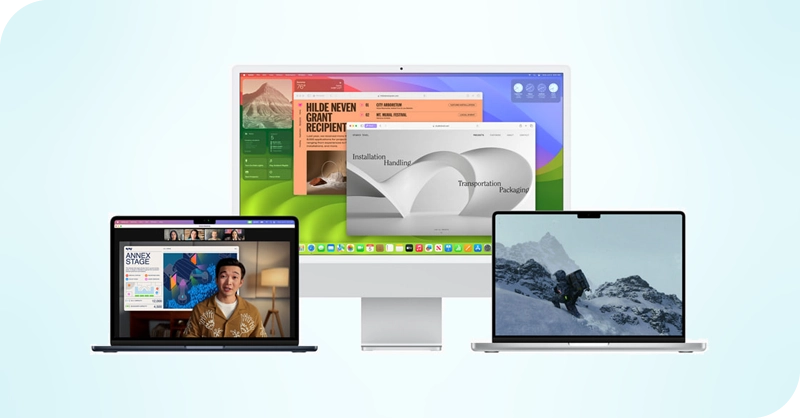
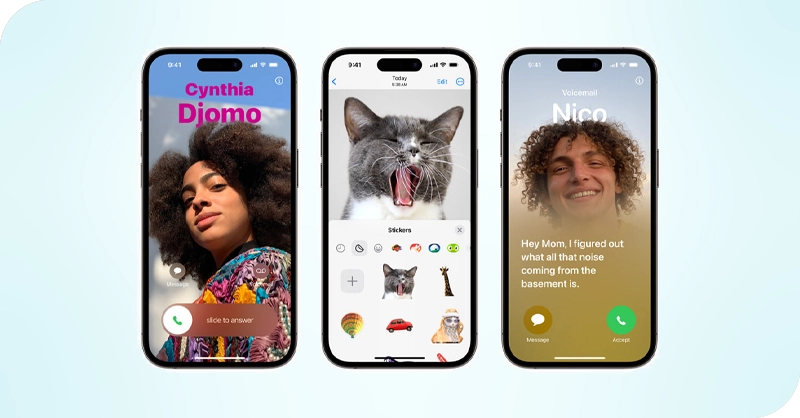
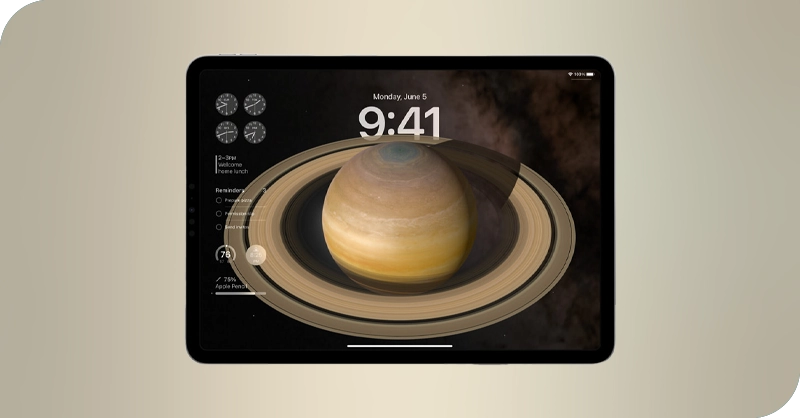
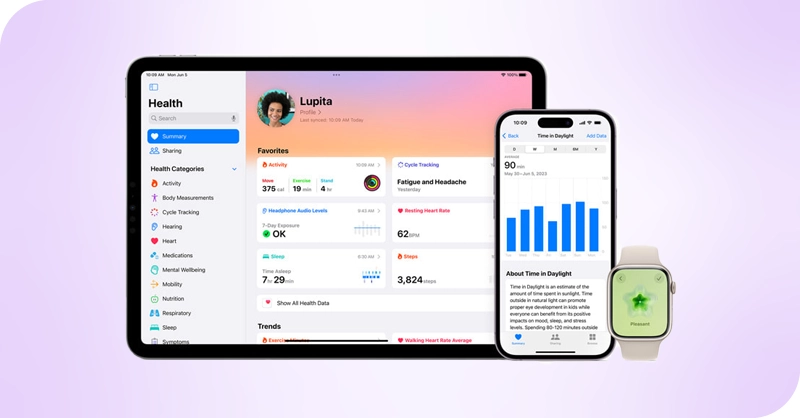

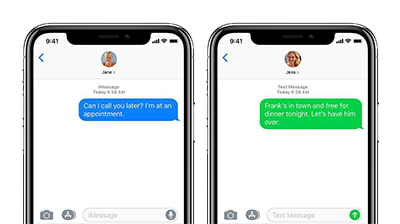










۹ پاسخ
بسیار مفید بود
به نظرم آی مسیج همه ی برنامه های ارتباطی رو با هم یک جا داره، خیلی بهتر از نرم افزارای دیگست ولی یک مشکلی که بنظرم داره یک سری باگ هایی در قسمت ویس داره که بعضی ویس ها نمیره.
ممنون از مطلب خوبتون
با آی مسیج میشه با خارج از کشور هم ارتباط داشت؟یا اونم فیلتره
سلام. ببینید iMessage راه ارتباطی بین دو محصول شرکت اپل هست و هیچ محدودیت مکانی نداره. فقط شرطش اینه که هر دو دستگاه اپل باشن و iMessageشون هم فعال باشه و اینترنت هم داشته باشن. اینجوری شما میتونید مثلا از ایران با هرکجای دنیا بصورت رایگان در ارتباط باشید. موفق باشید//
سلام و وقت بخیر
ویس های ای مسیج در کدوم قسمت سیو میشه ؟
سلام. در خود پیام ها. در ورژن های قدیمی تر iOS یکبار مصرف بود، اما الآن به این صورته که میتونید مجدد Replay کنید و گوش کنید. موفق باشید//
سلام و وقت بخیر
لطفا بگین ویس های ای مسیج تو کدوم قیمت ذخیره میشن ؟
سلام. در خود پیام ها. در ورژن های قدیمی تر iOS یکبار مصرف بود، اما الآن به این صورته که میتونید مجدد Replay کنید و گوش کنید. موفق باشید//